| |
| |
Explicit Proxy With Web Caching
| Author: Partian Co Reference Number: AA-00241 Views: 4053 Created: 2017-04-16 13:51 Last Updated: 2017-10-14 14:34 |
0 Rating/ Voters
|
     |
آموزش راه اندازی Proxy Server
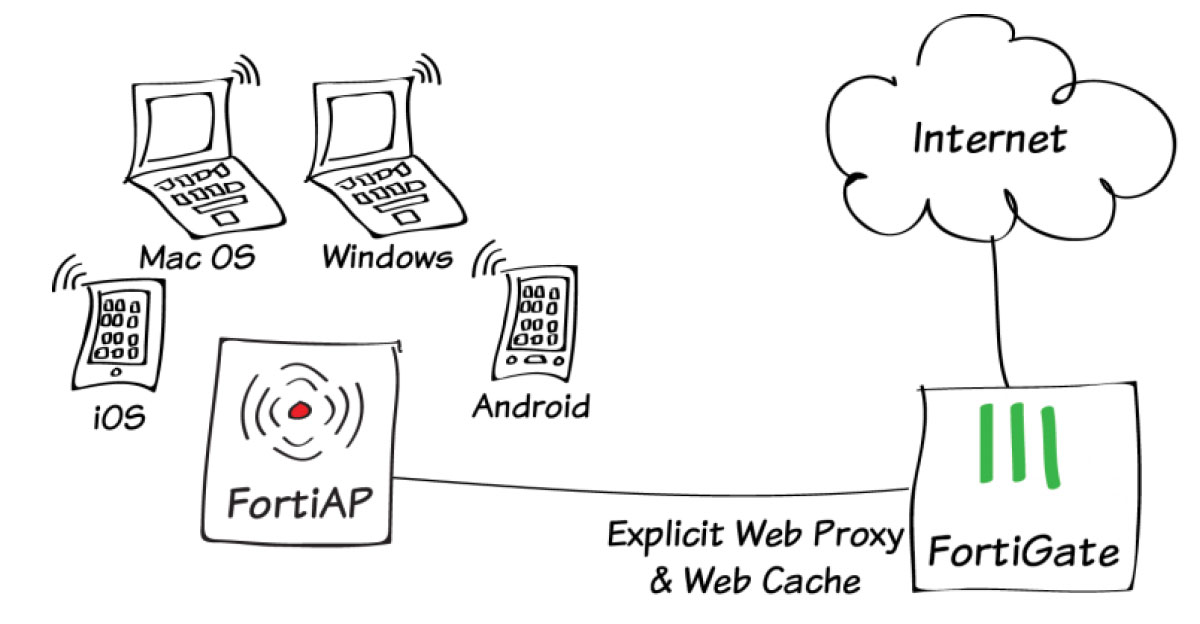
نکته:
در این آموزش از FortiOS 5.2.10 استفاده شده است.
در این آموزش Explicit Proxy به همراه Web Caching را به شبکه ی Wireless اضافه می کنیم. در نتیجه کلیه یکاربران ابتدا باید به پروکسی با پورت 8080 متصل شوند تا بتوانند صفحات وب مورد نظر خود را در اینترنت باز کنند. همچنین WAN Optimization Web Caching به جهت کاهش مقدار استفاده از پهنای باند اینترنت اضافه می شود.
مرحله اول:
- در ابتدا ویژگی های WAN Opt.& Cache و Explicit Proxy را جهت نمایش در منوی تنظیمات فعال کنید. بدین منظور از منوی سمت چپ به مسیر System > Config > Features رفته و ویژگی های فوق را فعال کنید.

- در ادامه به تنظیمات پورت Wireless رفته و ویژگی Enable Explicit Web Proxy را برای این پورت فعال کنید. بدین منظور از منوی سمت چپ به مسیر System > Network > Interfaces رفته و Interface مورد نظر را انتخاب کرده و مطابق شکل ویژگی فوق را فعال کنید.
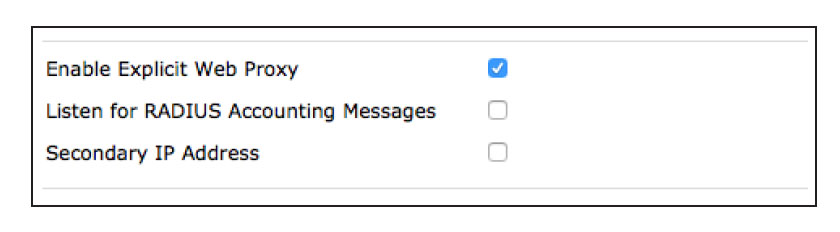
- سپس از منوی سمت چپ به مسیر System > Network > Explicit Proxy رفته و مطابق شکل برای قسمت Enable Explicit Web Proxy گزینه ی HTTP/HTTPS را انتخاب کنید. همچنین اطمینان حاصل کنید که برای قسمت Default Firewall Policy Action گزینه ی Deny انتخاب شده باشد.

- در این مرحله برای Proxy فوق یک Policy ایجادکنید. بدین منظور از منوی سمت چپ به مسیر Policy & Objects > Policy > Explicit Proxy رفته و Create New را انتخاب کرده و مطابق شکل تنظیمات را انجام دهید.
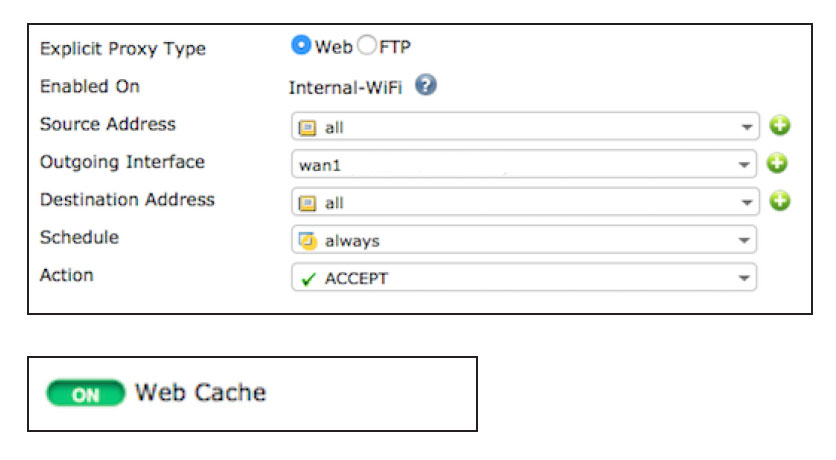
نکته:
گزینه ی Web Cache را فعال کنید.
مرحله سوم:
در این مرحله دستگاه های موجود در شبکه ی Wireless را جهت استفاده از Web Proxy تنظیم کنید.
Windows Vista/7/8/10:
- به Control Panel رفته Internet Option را باز کرده و در صفحه ی جدید تب Connection را انتخاب کنید، بر روی گزینه ی LAN Settings کلیک کرده و مطابق شکل زیر تنظیمات را انجام می دهیم.
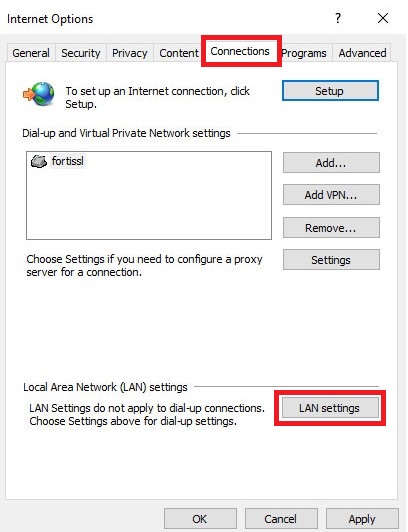
Mac OS X:
- مسیر Network Preferences > Wi-Fi > Advanced > Proxies را دنبال کرده و Web Proxy - HTTP را انتخاب کنید. سپس مطابق شکل تنظیمات را انجام دهید.

IOS:
- در گوشی iPhone به Settings > Wi-Fi رفته و SSID مربوط به شبکه Wireless را انتخاب کرده و علامت تعجب روبروی آن را لمس کنید. در صفحه باز شده جدید در قسمت HTTP Proxy ابتدا گزینه ی Manual را انتخاب و سپس مطابق شکل تنظیمات را انجام دهید.


Android
- در تنظیمات مربوط به WiFi Network Connection گزینه ی Show Advanced Options را انتخاب کرده و مطابق شکل زیر تنظیمات را انجام دهید.
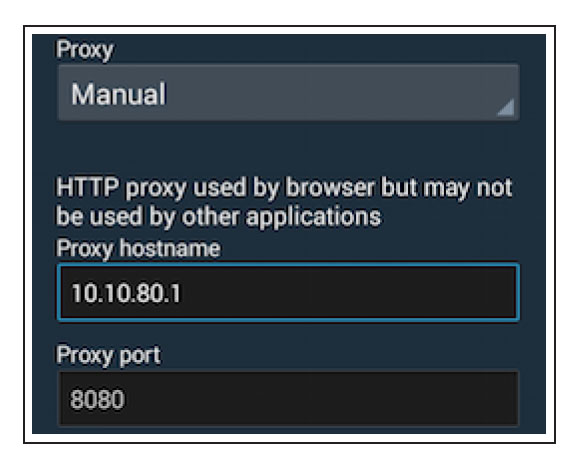
مرحله چهارم:
- در این مرحله یک Policy ایجاد می کنیم که در نتیجه ی آن ترافیک مربوط به HTTP و HTTPS ملزم به استفاده از Web Proxy می شوند.بدین منظور از منوی سمت چپ به مسیر Policy & Objects > Policy > IPV4 رفته و Create New را انتخاب کرده و مطابق شکل تنظیمات را انجام دهید.
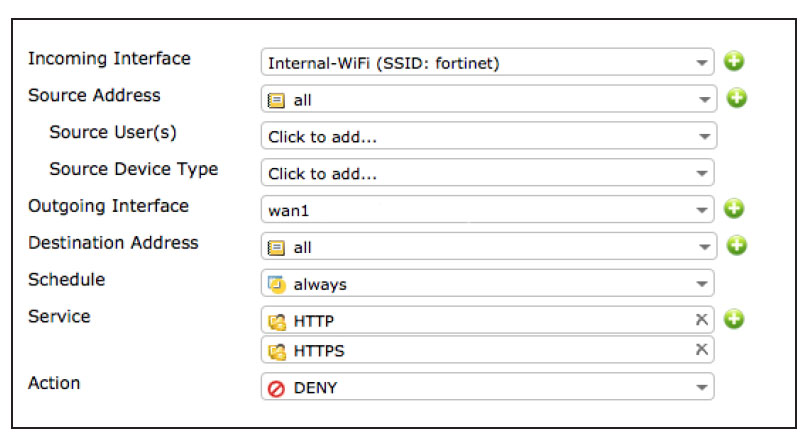
نکته:
- برای قسمت Action گزینه ی Deny را انتخاب کنید.
مرحله پنجم:
- در پایان جهت مشاهده ی ترافیک مربوط به WEB PROXY از منوی سمت چپ مسیر WAN Opt. & Cache > Monitor > WAN Opt. Monitor را دنبال کنید.
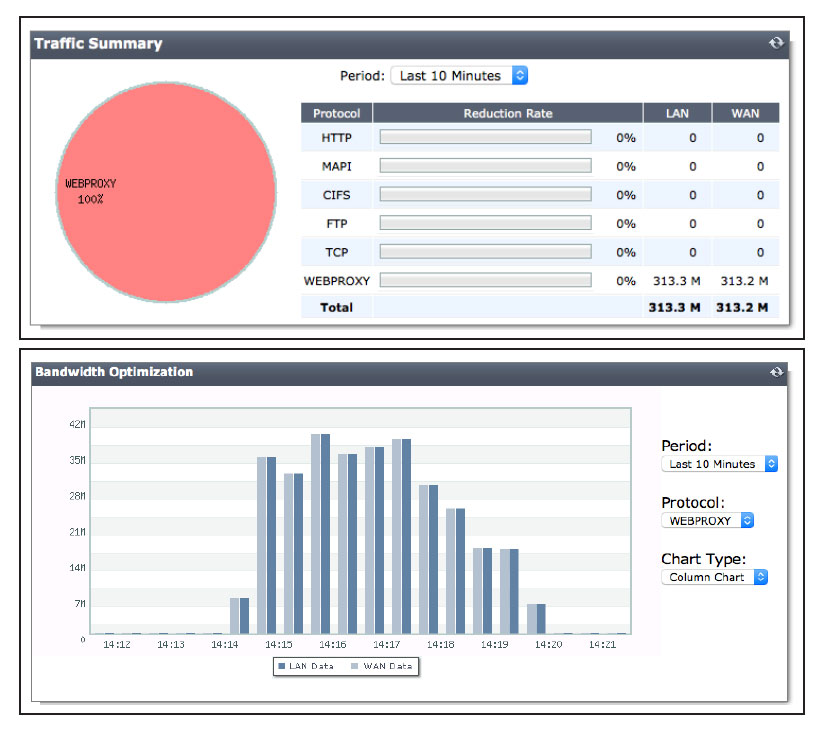
|
| |
|
